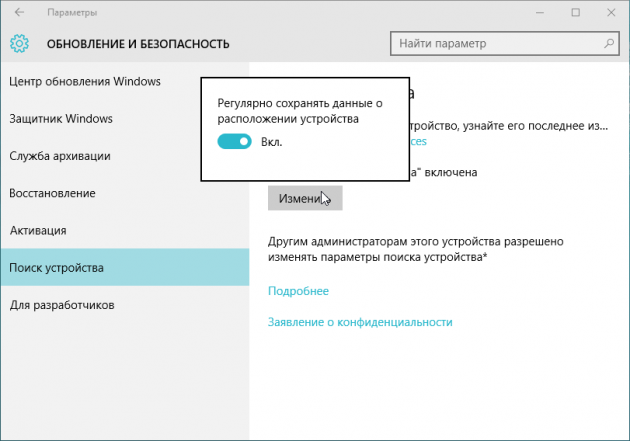Потеря или кража вашего ноутбука может иметь катастрофические последствия. Но есть способы, которыми вы можете воспользоваться, чтобы защитить ноутбук и предотвратить нарушение безопасности данных, если вы потеряете свое устройство.
Помимо установки пароля, мы рекомендуем использовать один из встроенных инструментов отслеживания, предлагаемых Windows и Apple. Функции включаются быстро и легко, и предоставляют надежный способ отслеживания потерянного или украденного ноутбука.
Содержание
- 1 Как найти ноутбук на Windows
- 2 Как найти ноутбук на Mac
- 3 Дополнительные приложения для отслеживания и защиты
- 3.1 PreyProject’s Prey
- 3.2 Hidden
- 4 Заключение
Как найти ноутбук на Windows
Компания Microsoft включила функцию «Поиск устройства» для компьютеров, работающих под управлением операционной системы Windows 10. Включите данную функцию, чтобы получить возможность отслеживать потерянный ноутбук.
Шаг 1: Перейдите в раздел «Обновление и безопасность» в настройках.
Откройте меню «Пуск», перейдите к «Параметрам», а затем — к разделу «Обновление и безопасность».
Шаг 2: Кликните на «Поиск устройства».
Посмотрите боковую панель, и кликните на параметр «Поиск устройства». В появившемся окне вы увидите заголовок с надписью «Поиск устройства: ___». Если там написано «ВЫКЛ», то нажмите на кнопку «Изменить», дабы включить функцию.
Шаг 3: Зайдите в аккаунт Microsoft.
Если вы захотите отследить местоположение своего ноутбука, перейдите на страницу учетной записи Microsoft и войдите в систему, указав данные своего профиля. После этого выберите раздел «Устройства», где и появится список всех устройств. Перейдите на страницу ноутбука и выберите «Поиск устройства». Вас перенаправит на еще одну страницу, где Microsoft покажет местоположение компьютера на карте, а также последнее найденное ближайшее расположение. Если вы нажмете на название устройства, то появится всплывающее меню, которое может показать дополнительную информацию о последнем известном местоположении ноутбука, а также две опции: «Найти» и «Заблокировать». Первая покажет текущее местоположение ноутбука, а не только последнее найденное ближайшее расположение, а вторая позволит заблокировать устройство.
Как найти ноутбук на Mac
На компьютерах, работающих под управлением операционной системы Mac функция отслеживания называется «Найти Мас» — она позволяет точно определять местоположение ноутбука на карте.
Шаг 1: Откройте настройки iCloud.
Зайдите в меню и выберите «Системные настройки». Затем кликните на значок iCloud: для этого может потребоваться войти в систему с данными учетной записи Apple, если вы еще этого не сделали.
Шаг 2: Кликните на «Найти Mac».
Просмотрите параметры iCloud и кликните на функцию «Найти Mac». Убедитесь, что там установлен флажок. Если его нет, то кликните на чекбокс, а затем выберите «Разрешить».
Шаг 3. Зайдите на iCloud.com.
Теперь, когда функция включена, вы можете найти свой ноутбук, войдя на iCloud.com со своей учетной записи Apple. После входа в систему (возможно, вам придется подтвердить, что вы доверяете устройству на котором работаете), выберите «Найти iPhone», чтобы начать работу.
Шаг 4. Найдите ноутбук на карте.
Далее откроется меню всех устройств, связанных с вашей учетной записью. Выберите MacBook из этого списка, и iCloud отобразит карту, показывающую, где находится устройство. Вы можете сделать так, чтобы Mac воспроизводил звук, или же отображать настраиваемое сообщение на экране. Кроме того, можно даже удаленно заблокировать свой Mac паролем для предотвращения доступа.
Дополнительные приложения для отслеживания и защиты
Встроенные инструменты для Windows и MacOS отлично подходят под случи, когда вы хотите быстро отследить свой ноутбук. Однако они не предлагают большое количество различных функций безопасности. Если вам нужна усиленная защита, придется прибегнуть к установке дополнительного программного обеспечения. Более тщательная защита невероятно полезна в случае кражи, но может оказаться излишней с точки зрения домашних устройств. Тем не менее, мы можем порекомендовать несколько вариантов, на которые стоит обратить внимание.
PreyProject’s Prey
Prey — очень полезное приложение, в которое можно добавить сразу несколько устройств. Если вы потеряете одно из них, то приложение будет отслеживать девайс, а также заблокирует его. Кроме того, программа способна извлекать данные и включать будильник, дабы помочь найти потерянный ноутбук. В случае необходимости вы можете использовать Prey для полной очистки любых данных с компьютера, что поможет сохранить вашу конфиденциальность.
Если речь заходит об отслеживании преступников, приложение также может создавать отчеты о доказательствах с информацией о местоположении устройства. Там могут быть изображения, снятые с камеры ноутбука, а затем использованы правоохранительными органами. Prey предлагает несколько различных уровней обслуживания, но базовый пакет бесплатен и способен отслеживать до трех устройств.
Веб-сайт
Hidden
Hidden – еще одно приложение, предназначенное для отслеживания эксклюзивно устройств MacOS и iOS. Инструмент способен показывать местоположение, делать фотографии, регистрировать нажатия клавиш, записывать голосовые сообщения, включать удаленный доступ и многое другое. Кроме того, с помощью Hidden пользователи могут удаленно управлять всей информацией на своих устройствах, а также удалять конфиденциальные данные. Отслеживать до трех устройств Apple позволяет базовый пакет, который стоит 2,99 доллара США (около 230 рублей) в месяц. Однако есть более дешевый вариант, позволяющий отслеживать лишь одно устройство: цена составляет 1,67 доллара (окло 130 рублей) в месяц.
Веб-сайт
Заключение
В зависимости от того, какой тип ноутбука вы хотите найти, есть несколько встроенных функций и сторонних приложений, которые помогут в достижении поставленных целей. Мы предоставили небольшой, но полезный список методов, которые защитят компьютер в случае его потери или кражи.
Источник: digitaltrends.com
Microsoft account Windows 10 Windows 11 Панель мониторинга учетной записи Майкрософт Еще…Меньше
Функция «Найти мое устройство» позволяет найти Windows 10 или Windows 11 устройства, если оно потеряно или украдено. Чтобы ею воспользоваться, войдите на устройство в качестве администратора с помощью учетной записи Майкрософт. Эта функция работает, если на вашем устройстве включено определение расположения, даже если другие пользователи на устройстве отключили параметры расположения для своих приложений. Когда вы попытаетесь определить местоположение устройства, пользователи устройства получат уведомление об этом в области уведомлений.
-
Эта функция работает с любым устройством с Windows, например с настольным компьютером, ноутбуком, устройством Surface или ручкой Surface. Прежде чем эту функцию можно будет использовать, ее необходимо включить.
-
Эту функцию нельзя использовать с рабочей или учебной учетной записью. Также она не работает с устройствами под управлением iOS, Android и консолями Xbox One. Вот что нужно сделать при краже консоли Xbox.
Включите функцию «Поиск устройства»
Во время настройки нового устройства можно включить или отключить функцию «Поиск устройства». Если вы выключили функцию во время настройки устройства и теперь хотите включить ее, убедитесь, что устройство с Windows подключено к Интернету, его батарея достаточно заряжена, чтобы устройство могло отправлять данные о своем местоположении, и что вы выполнили вход в устройство с помощью учетной записи Майкрософт.
-
На устройстве, которое вы хотите изменить:
-
Windows 11. Выберите Пуск > Параметры > Конфиденциальность & безопасность > Найти устройство.
-
Windows 10. Выберите Пуск > Параметры > Обновить & безопасность > Найти устройство.
-
Открытие параметров поиска устройства
Поиск устройства с Windows
-
Войдите в свою учетную запись на странице https://account.microsoft.com/devices.
-
Откройте вкладку Поиск устройства.
-
Выберите устройство, которое вы хотите найти, а затем выберите Найти, чтобы открыть карту, показывающую местоположение вашего устройства.
Примечание: Вы можете найти общее устройство, только если у вас есть учетная запись администратора на нем. На общем устройстве выберите Пуск > Параметры > Учетная запись > Ваши данные , чтобы узнать, являетесь ли вы администратором.
Блокировка устройства с Windows в удаленном режиме
-
Найдя устройство на карте, выберите пункт Заблокировать > Далее.
-
После блокировки устройства можно сбросить пароль для дополнительного уровня безопасности. Для получения дополнительной информации о работе с паролями см. раздел Изменение или сброс пароля для Windows.
Нужна дополнительная помощь?
Нужны дополнительные параметры?
Изучите преимущества подписки, просмотрите учебные курсы, узнайте, как защитить свое устройство и т. д.
В сообществах можно задавать вопросы и отвечать на них, отправлять отзывы и консультироваться с экспертами разных профилей.
Найдите решения распространенных проблем или получите помощь от агента поддержки.
Выход Windows 8 ознаменовал новую эру операционных систем, представляющих единый стандарт для вычислительных устройств, работающих на разных аппаратных платформах. Чтобы ни выбрал пользователь – ноутбук, десктоп, планшет или мобильный телефон, при использовании программного обеспечения Microsoft он получает единый пользовательский интерфейс и возможность использования общей для всех устройств учетной записи. Новая 10 версия операционной среды значительно расширила возможности Windows Phone, как в плане удобства использования, так и в плане функционала. Теперь можно начать отслеживание планшета или ноутбука, если он вдруг был утерян.
Как осуществляется поиск
Принцип, положенный в основу технологии определения локации устройства, заключается в получении единой учетной записи Microsoft пользователями Windows, и отслеживании всех устройств, которые к ней привязаны, по их уникальному идентификатору. Физическая точка местности находится, исходя из данных мобильной, проводной или беспроводной сетей.
Для устройств, оснащенных аппаратурой спутниковой навигации, точность замера координат локации значительно выше, так как при использовании оборудования мобильных и IP сетей определяется местонахождение только внешних портов маршрутизаторов, обеспечивающих подключение к Интернету.
Пользователю более интересен поиск расположения переносных устройств, так как персональный компьютер по определению стационарен и находится практически всегда в одной точке. Портативные вычислительные машины используются, в основном, для работы в динамически изменяющихся локациях, и подвержены утерям и кражам.
В случае ноутбука определение местоположения средствами операционной системы имеет куда меньшее значение, чем для планшета. Информационная база в первом случае находится на жестком диске, и злоумышленник, желающий скрыть нахождение украденного устройства, может просто использовать другое накопитель или полностью переформатировать имеющийся, убрав, таким образом, видимость средствами Windows.
Для планшета ситуация выглядит куда оптимистичнее. Его система устанавливается на внутренний накопитель, к которому подобраться не так-то просто. Поэтому при работающем устройстве шансы определить его местонахождение программными средствами остаются высокими.
Настройка режима поиска
Для активации функции определения положения вычислительного устройства в операционной системе Windows 10 необходимо проделать несколько шагов:
1. Завести собственный аккаунт Microsoft. Это можно сделать на официальном сайте компании, процедура несложная и не занимает много времени.
2. После получения имени входа авторизоваться в системе на компьютере, который необходимо отслеживать.
3. Зайти в Параметры системы (или Панель управления, в зависимости от конкретных настроек ОС), и найти там закладку Обновление и безопасность.
4. Выбрать пункт Поиск устройства, и перевести появившийся справа ползунок в состояние активации.
После завершения этой процедуры начинается процесс определения локации вычислительной машины, схожий с аналогичными функциями в системах Android и iOS. Для просмотра карты с местонахождением нужно пройти по ссылке, которая приведет на сайт Microsoft, и после авторизации можно будет следить за всеми устройствами, привязанными к аккаунту.
Возможности поиска
Мобильный гаджет можно отследить с некоторой точностью, зависящей от работы промежуточного оборудования, через который осуществляется его доступ к вычислительным сетям. Понятно, что серьезный злоумышленник, присвоивший себе чужое имущество, вряд ли будет пойман по данным сетевой локации, даже если он по забывчивости оставит его включенным. Главное предназначение этой полезной функции – поиск телефона, планшета или другого устройства, оставленного где-то по забывчивости. В этом случае можно примерно определить его местонахождение, а затем, придя в окрестности полученной локации, вспомнить, где мог остаться гаджет.
Кроме определения локации устройств, на данный момент в операционной системе windows 10 отсутствуют какие-то дополнительные возможности по поиску устройств. На удаленной системе нельзя производить действий по запуску приложений или подачи специальных сигналов, указывающих точное нахождение. Возможно, программисты Microsoft в дальнейшем будут развивать возможности поиска, пока же пользователям остается использовать только тот функционал, который реализован.
Пользователи должны понимать, что функция отслеживания устройств может помочь определенным структурам или злоумышленникам легко определять их местоположение. Компания Microsoft расположена в другом государстве, и ее операционные системы имеют закрытый код, в который потенциально могут быть внедрены недокументированные возможности, в том числе предназначенные для следующих целей:
- Слежки за определенными лицами, в том числе государственными деятелями;
- Получение секретных сведений, расположенных на хранителях информации путем их фоновой передачи по каналам связи.
Кроме того, слежка может осуществляться лицами, взломавшими базу данных пользователей Windows. Поэтому вместе с новыми возможностями некоторые новые функции операционной системы могут нести в себе опасности проникновения и утери данных. Следует тщательно подумать, прежде чем использовать их.
ты говоришь про ноут?
просто есть такая фишка в марке тошиба там есть свой код… все это дело регистрируешь на сайте…. и если украли ноут то найти его реально!
а вот про другие марки я не знаю увы!
да хрен ты что найдешь, заниматься кодами никто не будет, тут только на ментов надеяться можно, может они когда отыщут, или сам пройдись по сомнительным местам, в основном воруют черные и они продают сразу
можно ли найти компьютер по документам? у знакомого украли компьютер, он его сам собирал, документы есть только на корпус, дисковод и материнскую плату ASUS, там указан заводской номер материнской платы, можно ли както найти компьютер? телефоны же както находят
Теоретически, зная сериальный номер материнской платы, можно пробить через производителя МАК адрес её сетевой карты, а потом (тоже теоретически) дать спецзаказ всем провайдерам в Вашем городе, чтобы они по фильтру отследили сетевую активность именно с указанного Вами МАК адреса. Но практически, как сами понимаете, никто этого делать не станет.
теоритически это возможно, практически же намного проще купить новый комп
телефоны отправляют IMEI оператору при соединении. комп же ничего такого не делает
надо облазить все квартиры в твоём городе. Ищи. Кто ищет тот всегда найдёт
Конечно можно.Только никто этим заниматься не будет
Ну если у вас есть знакомые в ФСБ то они могут вычислить этот комп. Если на нем в итернет выйдут.
ты что собрался искать иголку в стоге сена!
Вопрос про компьютер Вот если украли мобильник,его можно найти по ID .А если украли комп или ноутбук,можно его как то вычислить или найти?
Подать заявление в райотдел милиции, или как она там счас, и приложить к нему чек, что ты купил, и гарантийку, на ней продавцы отмечают серийные номера комплектующих или ноутов и тд. Серийные номера уникальны у каждого производителя. По ним и ищут. Шансов очень мало. Машины например на виду и ездят, а компы дома стоят.
Нет) Мобильник можно найти так как он в любом случае (99%) зарегистрируется у оператора мобильной связи, где биллинговая система запишет Имей. Комп и ноут такого врядли смогут сделать)
удача большая должна быть
Только по лицензионному ключу на этикетке днища, и то искать придется вручную…
некоторые заранее ставят программы для удаленного доступа. Если с потерянного ноута зайдут в интернет — к нему можно будет незаметно подключиться и узнать инфу, которая поможет вернуть ноут.
На ютубе где-то есть видео как хакер поиздевался над вором.
Серийник есть на всех деталях, и на документах он прописан тоже.
Однако, если не понесут в скупку шансов никаких.
Можно ПАРЕНЬ! Все МОЖНО!!! При желании!! Только с технической точки зрения-не множко сложновато!А нашим «Любим Ментам»-не по зубам!! Да и зачем?? Гораздо проще пошарить в карманах у»»Пьяни»Ч
Вопрос как найти украденный у меня компьютер, милиция не может найти?
Не знаю в каком отделе «К» вы были…
Но при первом выходе в интернет местонахождение компьютера устанавливается с погрешностью в 5 метров в любой точке земного шара. Технические средства это позволяют, и это законно поскольку когда пишете заявление вы уполномачиваете ОВД проводить разыскные мероприятия по Вашей собственности и собирать о ней информацию.
Проще купить новый.
Никак вроде.
как найти украденный компьютер?
ПО номеру на плате
нужно провести комплекс оперативных мероприятий: Опросить возможных свидетелей, проверить круг знакомст пострадавшего, проверить все окрестные ломбарды на предмет поступления похожей техники.
если документы есть на комп и знаешь где и у кого искать то можно… а так ищи свищи…
Случаются ситуации, когда переносной компьютер был похищен. Конечно, лучше сразу обратиться в полицию и доверить поиски своего устройства им, однако можно и собственными силами узнать кое-что о месте нахождения своего ноутбука. Каждый пользователь сейчас есть в социальных сетях и имеет электронную почту. Благодаря этим аккаунтам и осуществляется поиск переносного ПК. Ниже мы подробно разберем два метода, которые помогут найти украденную технику.
Сейчас практически все онлайн-сервисы, сайты, приложения и социальные сети в целях безопасности собирают и сохраняют информацию о пользователях. В случае кражи компьютера стоит обратиться к ресурсам, чтобы получить интересующие данные. Давайте на примерах популярных сайтов рассмотрим процесс поиска устройства.
Способ 1: Аккаунт Google
Электронная почта от Google является самой популярной в мире и практически каждый юзер имеет один или несколько ящиков. Если во время кражи ноутбука у вас был выполнен вход в профиль, имеется несколько вариантов отслеживания текущих сеансов и местоположения девайса, если ноутбук украли. Узнать текущий адрес достаточно просто:
Полученные данные можно предоставить провайдеру или сотрудникам полиции для дальнейшего поиска. Нужно учитывать, что такая информация не даст стопроцентного результата нахождения устройства.
В Google есть еще один встроенный сервис, который регистрирует местоположения устройства и выводит данные на карту. Он предоставит более точное расположение ноутбука, однако есть одно условие – такую функцию нужно включать вручную. На некоторых аккаунтах она активна автоматически, поэтому стоит проверить, возможно, грабитель где-то подключился к интернету и сервис сохранил его место. Проверка мест осуществляется следующим образом:
Благодаря этому сервису можно увидеть месторасположение ноутбука с точностью до метра. Нужно будет только оперативно добраться до него и найти похитителя.
Способ 2: Социальные сети
Сейчас практически все социальные сети сохраняют историю посещений для безопасности собственных пользователей. Благодаря такой функции вы можете в любой момент посмотреть кто, откуда и когда заходил в аккаунт и с какого устройства. Найти ноутбук будет просто, если грабитель зашел на вашу страницу. Давайте рассмотрим принцип получения информации об истории посещений в популярных социальных сетях, а начнем с Одноклассники:
Сейчас обороты набирает мессенджер . На компьютер он устанавливается в виде приложения. Если грабитель зашел с вашего ноутбука в приложение, то оно сразу определит его расположение и сохранит в истории. Просмотреть список последних активностей можно так:
К сожалению, Telegram отображает только страну подключения, поэтому поиск грабителя нужно производить через определение IP-адреса.
При поиске стоит учесть, что чаще всего IP-адреса являются динамическими, то есть, периодически меняются. Кроме этого не всегда отображается точное положение объекта на карте, поэтому процесс нахождения устройства может затянуться.
Как видите, в случае кражи ноутбука, найти его можно по сеансам на аккаунте Google или в социальных сетях. Единственное требование – грабитель должен включить переносной компьютер и перейти на необходимые сайты или хотя бы выполнить подключение к интернету. В других ситуациях найти устройство будет намного сложнее.
Выход Windows 8 ознаменовал новую эру операционных систем, представляющих единый стандарт для вычислительных устройств, работающих на разных аппаратных платформах. Чтобы ни выбрал пользователь — ноутбук, десктоп, планшет или мобильный телефон, при использовании программного обеспечения Microsoft он получает единый пользовательский интерфейс и возможность использования общей для всех устройств учетной записи. Новая 10 версия операционной среды значительно расширила возможности Windows Phone, как в плане удобства использования, так и в плане функционала. Теперь можно начать отслеживание планшета или ноутбука, если он вдруг был утерян.
Как осуществляется поиск
Принцип, положенный в основу технологии определения локации устройства, заключается в получении единой учетной записи Microsoft пользователями Windows, и отслеживании всех устройств, которые к ней привязаны, по их уникальному идентификатору. Физическая точка местности находится, исходя из данных мобильной, проводной или беспроводной сетей.
Для устройств, оснащенных аппаратурой спутниковой навигации, точность замера координат локации значительно выше, так как при использовании оборудования мобильных и IP сетей определяется местонахождение только внешних портов маршрутизаторов, обеспечивающих подключение к Интернету.
Пользователю более интересен поиск расположения переносных устройств, так как персональный компьютер по определению стационарен и находится практически всегда в одной точке. Портативные вычислительные машины используются, в основном, для работы в динамически изменяющихся локациях, и подвержены утерям и кражам.
В случае ноутбука определение местоположения средствами операционной системы имеет куда меньшее значение, чем для планшета. Информационная база в первом случае находится на жестком диске, и злоумышленник, желающий скрыть нахождение украденного устройства, может просто использовать другое накопитель или полностью переформатировать имеющийся, убрав, таким образом, видимость средствами Windows.
Для планшета ситуация выглядит куда оптимистичнее. Его система устанавливается на внутренний накопитель, к которому подобраться не так-то просто. Поэтому при работающем устройстве шансы определить его местонахождение программными средствами остаются высокими.
Настройка режима поиска
Для активации функции определения положения вычислительного устройства в операционной системе Windows 10 необходимо проделать несколько шагов:
1. Завести собственный аккаунт Microsoft. Это можно сделать на официальном сайте компании, процедура несложная и не занимает много времени.
3. Зайти в Параметры системы (или Панель управления, в зависимости от конкретных настроек ОС), и найти там закладку Обновление и безопасность.
4. Выбрать пункт Поиск устройства, и перевести появившийся справа ползунок в состояние активации.
После завершения этой процедуры начинается процесс определения локации вычислительной машины, схожий с аналогичными функциями в системах Android и iOS. Для просмотра карты с местонахождением нужно пройти по ссылке, которая приведет на сайт Microsoft, и после авторизации можно будет следить за всеми устройствами, привязанными к аккаунту.
Возможности поиска
Мобильный гаджет можно отследить с некоторой точностью, зависящей от работы промежуточного оборудования, через который осуществляется его доступ к вычислительным сетям. Понятно, что серьезный злоумышленник, присвоивший себе чужое имущество, вряд ли будет пойман по данным сетевой локации, даже если он по забывчивости оставит его включенным. Главное предназначение этой полезной функции — поиск телефона, планшета или другого устройства, оставленного где-то по забывчивости. В этом случае можно примерно определить его местонахождение, а затем, придя в окрестности полученной локации, вспомнить, где мог остаться гаджет.
Кроме определения локации устройств, на данный момент в операционной системе windows 10 отсутствуют какие-то дополнительные возможности по поиску устройств. На удаленной системе нельзя производить действий по запуску приложений или подачи специальных сигналов, указывающих точное нахождение. Возможно, программисты Microsoft в дальнейшем будут развивать возможности поиска, пока же пользователям остается использовать только тот функционал, который реализован.
Пользователи должны понимать, что функция отслеживания устройств может помочь определенным структурам или злоумышленникам легко определять их местоположение. Компания Microsoft расположена в другом государстве, и ее операционные системы имеют закрытый код, в который потенциально могут быть внедрены недокументированные возможности, в том числе предназначенные для следующих целей:
- Слежки за определенными лицами, в том числе государственными деятелями;
- Получение секретных сведений, расположенных на хранителях информации путем их фоновой передачи по каналам связи.
Кроме того, слежка может осуществляться лицами, взломавшими базу данных пользователей Windows. Поэтому вместе с новыми возможностями некоторые новые функции операционной системы могут нести в себе опасности проникновения и утери данных. Следует тщательно подумать, прежде чем использовать их.
Потеря ноутбука, несомненно, большое горе. Очевидные материальные потери не всегда оказываются самой большой проблемой. Вместе с ноутбуком можно остаться без важных рабочих файлов, над которыми велась работа последний месяц, или, того хуже, конфиденциальных документов. Надеяться на одни только силы милиции в данной ситуации нелепо, но если предварительно подготовиться, то шансы вернуть сам ноутбук и данные с него значительно возрастут.
Что будет, если просто довериться органам?
Отыскать ноутбук, который попал в чужие руки, теоретически можно. Рассмотрим сначала ситуацию с пропавшим сотовым телефоном. При поступлении заявления в милицию о краже iPhone/BlackBerry и любых других гаджетов, которые умеют звонить, у человека обязательно спрашивают IMEI-код телефона. Это уникальный идентификатор, который жестко вшит в девайс, а потому изменить его крайне сложно (для этого обычно приходится лезть в «железо» девайса). В результате, если кто-то захочет воспользоваться мобильником, то операторы сотовой связи, вероятно, смогут дать ответ, кто именно. Конечно, не любому желающему, а лишь компетентным органам и, более того, по решению суда. Если телефон просто перепродали «как есть» и милиция заморочится по поводу его поиска, то найти его нового обладателя будет несложно.
С ноутбуком такой фокус не пройдет. В отличие от телефона у лэптопа нет однозначных уникальных идентификаторов (если не считать MAC-адреса сетевых адаптеров, но они едва ли помогут), которые помогли бы определить его новое местоположение.
Получается, что если самому заблаговременно не оставить возможные лазейки для возвращения ноутбука, то найти его будет крайне трудно. Это как история с ключами. Если куда-то их неудачно закинешь, то искать можно пол-утра. Но если они с дешевым китайским брелком, который начинает пищать на свист, то поиск станут минутным делом. Стало быть, надо нацепить на свой ноутбук такой «брелок». Но как это сделать?
Ноутбук, ты где?
Идеальным помощником могла бы стать специальная программа, которая отсылала бы на определенный сервер информацию о текущем расположении ноутбука. То есть это выглядело бы примерно так: вы всегда бы могли открыть в браузере некий сайт и увидеть на карте, где именно находится лэптоп. Увы, в реальной жизни такого не бывает. GPS-модуль, который мог бы определить текущие координаты, установлен лишь на некоторых моделях нетбуков, и это редкость.
Если смотреть на ситуацию реально, то главной ниточкой к лэптопу может стать сетевой IP-адрес, который получает система при подключении к Интернету. Интернет-провайдер всегда знает, в какое время и кому он выдавал каждый конкретный IP. Получается, что если оставить некоторый маячок, который незаметно будет отправлять текущий IP-адрес, можно выйти на его нового «владельца».
Обратившись с запросом к провайдеру, к которому он принадлежит (это общедоступная информация), следователь всегда сможет узнать, где физически находится абонент. Вот она — настоящая зацепка, которая поможет вам вернуть ноутбук, а милиции поставить очередную палочку в своей статистике. Мало этого, помимо IP-адреса с ноутбука можно незаметно передавать массу других данных: скриншот экрана, текущие запущенные программы и самое интересное — изображение с веб-камеры. Как говорится, негодяев надо знать в лицо.
Как это работает?
Установить такую программу может каждый. Одним из наиболее прогрессивных проектов в этой области является сервис Prey, представляющий собой веб-интерфейс для управления устройствами и программу, которая непосредственно устанавливается на каждый ноутбук, за которым необходимо наблюдение. Причем версия этой утилиты есть для Windows, MacOS, Linux и даже Android, поэтомуее без проблем можно установить на любой платформе. Важный этап — создание бесплатной учетной записи. Это необходимо для работы системы. Выполнив несколько простых шагов, пользователь получает доступ к своей панели управления. Самый главный раздел — это «Devices»: здесь определяются ноутбуки, которые необходимо отслеживать. Сервер назначает каждому из них специальный идентификатор (Device Key), который необходимо ввести в параметрах программы. На этом непосредственно настройка заканчивается. Но что дальше?
Большую часть времени Prey работает незаметно. Программа иногда просыпается в системе и обращается на специальный сайт с вопросом: «Что мне делать?». Если никаких указаний от сервера не поступает, программа засыпает до следующего обращения к серверу. Интересна ситуация, если ноутбук украден. В этом случае владелец должен зайти на сайт, выполнить вход в свою панель управления и в настройках нужного ноутбука активировать галочку «Ноутбук украден». Все, как только Prey в следующий раз обратится к серверу и получит команду «Фас», она тут же начнет слать на него такие желанные отчеты. Эту информацию можно сразу же передавать милиции, а самому заниматься спасением данных (читай врезку). Интересно, что если сетевого подключения в какой-то момент не будет, Prey сама попытается подключиться к ближайшей точке доступа Wi-Fi.
Возвращаем
Различные решения для удаленного доступа к файлам и рабочему столу могут сослужить неплохую службу, если ноутбук был украден. Если на лэптопе была установлена бесплатная программа TeamViewer, то пользователь в любой момент может скопировать свои файлы с компьютера, а также получить картинку с удаленного рабочего стола. Система идеально подходит потому, что для подключения не нужно знать текущий IP-адрес ноутбука. Все, что нужно для подключения, — это ввести логин и пароль, которые пользователь сам когда-то установил. Главное опять же, чтобы ноутбук подключили к глобальной сети.
Премудрости поиска
У программы есть два режима работы: «Prey + Control Pane» и «Prey Standalone». В первом случае отчеты и управление программой будут передаваться на сервер проекта, а пользователь через удобную контрольную панель сможет с ними работать. Режим «Prey Standalone» означает, что программа будет работать без сервера, а все данные отправляются на указанный e-mail. Первый вариант более удобный, второй более конспиративный — необходимо выбрать, что больше подходит. Для каждого девайса — особые параметры отчетов. Рекомендую включить сбор всех возможных данных: скриншот экрана, изображение с веб-камеры, информацию о сетевых подключениях и т.д.
Опция «Geo» позволяет, как мы уже упоминали, и вовсе передать координаты. Если встроенного GPS-приемника нет, что более чем вероятно, Prey попытается пробить ESSID ближайших точек доступа по общеизвестным базам. Помимо этого, на ноутбук можно отправить сообщение или даже поменять wallpaper. Если лэптоп нужен кровь из носа, то нового владельца можно попытаться уговорить: «Пожалуйста, верните ноутбук за вознаграждение, безопасность гарантирую». Но делать это нужно с особой осторожностью.
Напоследок самое приятное: если в настройках не более трех девайсов, то использовать сервис можно совершенно бесплатно.
Как уберечь данные от лишних глаз
Чтобы быть уверенным, что после пропажи ноутбука у конкурентов вдруг не всплывут готовые отчеты компании или другие конфиденциальные данные, необходимо хранить их в зашифрованном виде. Самый лучший способ — создать с паролем. На деле это обычный файл, внутри которого находятся данные. Если знать пароль, то содержимое криптоконтейнера появляется в системе в виде дополнительного логического диска. При этом с файлами пользователь работает, как и обычно, даже не подозревая, что они надежно защищены. Сложная система шифрования крайне проста в эксплуатации. Для этого достаточно установить бесплатную программу TrueCrypt, подключить русификатор и следовать указаниям специального мастера-установщика.
Хakep.ru
В каждом мобильном устройстве можно найти один весомый недостаток — их просто украсть, чего не скажешь о настольных компьютерах. Как показывает практика, в подобном случае больше жалко не самого устройства, а конфиденциальной информации, которая была сохранена на нем. Данный вопрос долгое время обдумывали аппаратные производители, а также создатели софтверных приложений. В соответствии с этим было принято решение, которое значительно упростило положение дел.
Найти украденный или потерянный смартфон помогут различные антивирусные вендоры. В этом случае можно вспомнить об инструментах из категории Mobile Security, поддерживающих специальную функцию «Антивор». Известно, что совсем недавно отыскать ноутбуки подобным способом не удавалось. Прогресс на лицо.
Конечно, еще нужно сказать об анонсированной несколько лет назад компанией Intel технологии, которая, по мнению разработчиков, значительно сокращала число похищенных ноутбуков. Данная разработка получила имя Anti-Theft Technology. С ее помощью на аппаратном уровне отключалась работа накопителей, а также центрального процессора. Маркетологи Intel предположили, что подобным образом украденное устройство удастся превратить в кучу бесполезного железа. Все-таки этот вид технологии не получил большой популярности. Кроме всего, подобным образом никак не удавалось отыскать похищенный или утерянный ноутбук.
Давайте пройдемся по самым популярным антивирусным решениям, которые помогут избежать кражи ноутбука.
В первую очередь нужно отметить McAfee Anti-Theft. Совсем недавно компания McAfee (входит в состав Intel) рассказала о выходе новой версии собственного решения, которое идеально подходит для создания надежной защиты. Данная возможность, как уже могли многие догадаться, распространяется на ультрабуки. А само решение называется McAfee Anti-Theft. В специальной разработке программно-аппаратная инфраструктура соединилась с функцией безопасного хранения, а также шифрования информации (против кражи или когда теряется мобильное устройство). Кроме всего, в данном случае пользователю удастся определить месторасположение похищенного ультрабука с помощью беспроводной технологии связи (GPS, Wi-Fi, а также 3G). Еще можно будет на расстоянии закрыть доступ к информации, когда происходит смена винчестера, переустановка операционной системы или деинсталляция программного обеспечения. Как итог, с помощью McAfee Anti-Theft настоящему хозяину устройства удастся удаленно управлять украденным ультрабуком, используя специальный веб-интерфейс. Известно, данное решение нельзя считать полностью программным. Частично продукт интегрируется в аппаратное обеспечение того или иного ультрабука. В итоге, злоумышленник должен будет сильно попотеть, чтобы избавиться от защитной технологии. Из отрицательных моментов разработки можно отметить то, что есть поддержка только платформы Intel.
Как отыскать украденный ноутбук, используя антивирус?
Достаточно широкое распространение среди пользователей мобильных компьютеров получило приложение, именуемое как ESET Smart Security. В данном случае нас интересует не антивирус, а функция «Антивор».
Качественной альтернативой данного инструмента считается шестой выпуск флагманской антивирусной разработки от ESET под названием Smart Security. Нужно отметить, что совсем недавно программу представили на территории стран СНГ. Не считая антивируса, а также различных защитных функций (как антиспам, фаервол, антифишинг, функция родительского контроля и прочее), стандартно располагающихся в продуктах подобного класса, в этом случае присутствует специальный модуль «Антивор». Нужно отдельно сказать, что компания ESET одной из первых решила интегрировать этот функциональный механизм в программное обеспечение для компьютера. Приложение поддерживает не только Intel, как было в предыдущем случае, а и AMD.
С помощью «Антивора» можно отыскать затерявшийся ноутбук и управлять выполняемыми на данном устройстве действиями.
Естественно, такая система имеет свои недостатки. Например, если в украденном ноутбуке злоумышленник отключит ESET Smart Security, то какой-либо пользы от программы не будет.
2 089